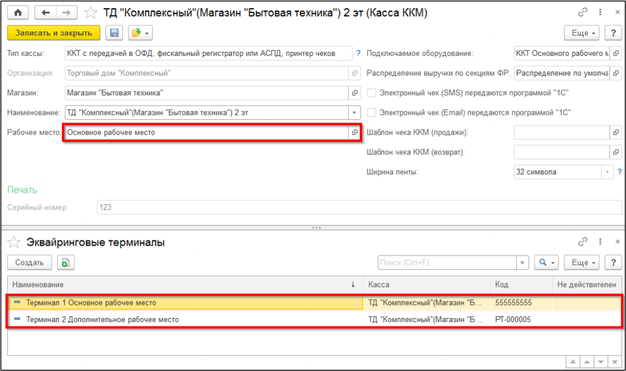Расширение для многопользовательской печати чеков для 1С: Розница 2.3 с применением сервера ККМ
https://www.rbsoft.ru/serverkkm/ - мгновенная печать чеков через интернет.
Основное назначение программы — это ускорение процесса печати кассовых чеков при использовании 1С в терминальных сеансах. Кроме этого, программа предоставляет возможность печати чеков из нескольких программ на общую ККМ, возможность сетевой печати посредством JSON API. Поддерживается подключение нескольких ККМ. Программа совместима со всем моделями ККМ Атол, Штрих, Ритейл и моделями ККМ серии Viki Print.
Протестировано на релизе: 1С: Розница 2.3.12.34.
Проблема Розница 2.3
Сервер ККМ может принимать запросы на печать чеков от любых программ – 1С, сайтов, мобильных приложений. Хотелось бы воспользоваться этим для увеличения пропускной способности кассовых рабочих мест.
Можно настроить на нескольких рабочих местах 1С соединение с одной и той же ККМ, но при попытке печати чеков возникнет проблема: печатать чеки сможет только тот пользователь, который открыл кассовую смену. Остальные пользователи печатать чеки на эту же ККМ не могут.
Типовой алгоритм 1С не рассчитан на вариант совместной печати чеков на одну общую ККМ.
Требуется доработка алгоритмов 1С.
Описание решения
Разработано расширение «РБ-Софт: Адаптация Розница 2.3.8.26 для Сервер ККМ» для 1С: Розница 2.3 в виде файла RBS_SKKM_MultiUser_Retail_v2.3.9.42_0929.cfe.
Основным будем считать рабочее место, на котором физически подключена ККМ, дополнительным – рабочее место, с которого будем подключаться к основному ККМ.
Данное расширение позволяет для любого рабочего места назначить использование ККМ другого рабочего места. Это позволит им работать в одной кассовой смене. То есть создаваемые чеки со всех рабочих мест будут привязаны к одной кассовой смене. Кассовая смена будет привязываться к основному рабочему месту. На каждом кассовом рабочем месте 1С должна быть установлена клиентская часть программы Сервер ККМ (клиент сервера ККМ, драйвер для 1С).
На основном рабочем месте экземпляру оборудования присваивается серийный номер, например, «123456».
ВАЖНО! Серийный номер не должен повторяться у разных экземпляров оборудования. Это приводит к ошибкам печати чеков.
На дополнительном рабочем месте присваивается серийный номер вида «=>123456». По этому признаку алгоритм расширения производит объединение чеков дополнительного рабочего места и основного в одну кассовую смену.
Прочее торговое оборудование может быть настроено обычным образом.
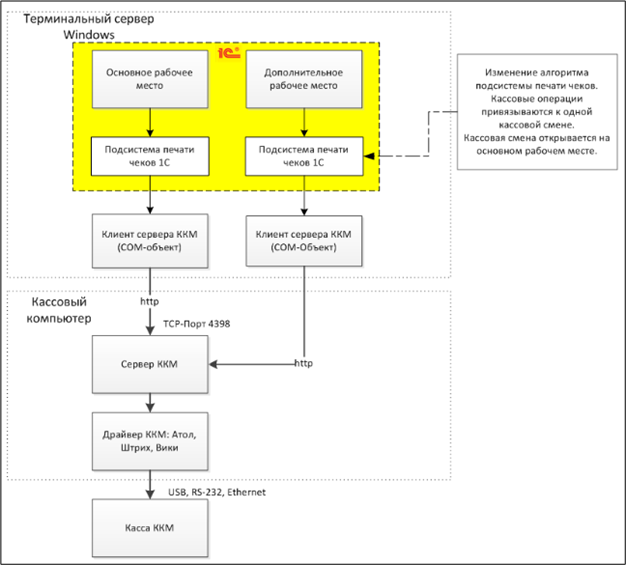
При настройке ККТ следует указывать ip-адрес компьютера с сервером ККМ.
Подключение расширения
Запускаем 1С: Розница 2.3, переходим в раздел «Администрирование» -> «Печатные формы, отчеты и обработки» и нажимаем гиперссылку «Расширения».
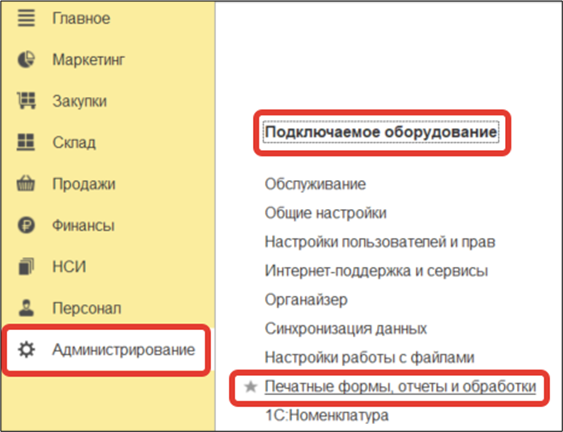
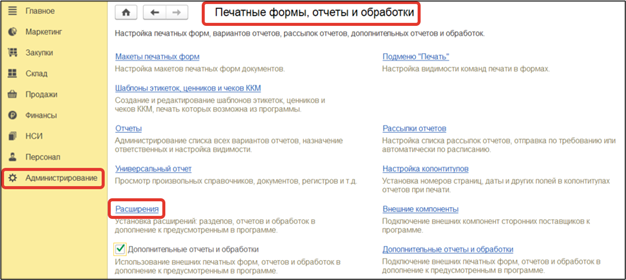
Нажимаем кнопку «Добавить из файла…», выбираем файл RBS_SKKM_MultiUser_Retail_v2.3.9.42_0929.cfe.
Скачать можно отсюда: https://fs.rbsoft.ru/ServerKKM/plugins/multiuser/retail/
Где XXXXX – строка версии расширения. Например, версия расширения 2.3.8.26_0518 обозначает, что она разработана для 1С: Розница 2.3.8.26, дата разработки 5 мая.
Появится предупреждение безопасности, нажмите еще раз добавить …
Уберите галочку с «Безопасный режим» и нажмите на гиперссылку «перезапустить».

Настройка справочника «Подключаемое оборудование»
Выбираем раздел «Администрирование», пункт «Подключаемое оборудование».
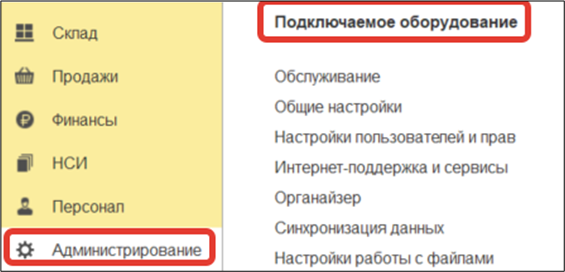
Выбираем «Подключаемое оборудование».
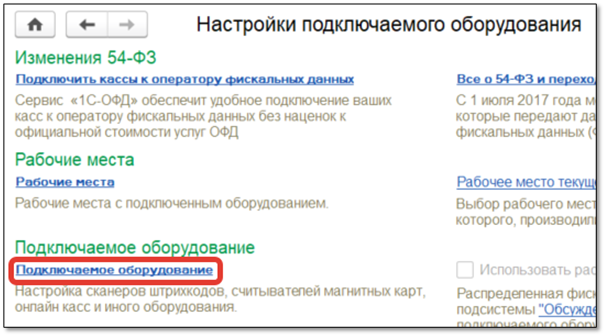
Добавляем драйвер оборудования.
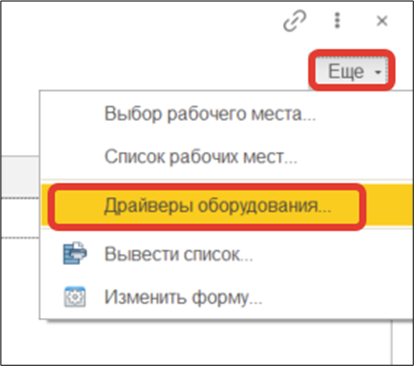
Нажимаем «Подключить новый» и выбираем «Загрузить в информационную базу».
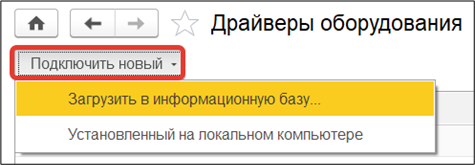
Чтобы туда загрузить релиз Сервер ККМ, необходимо его скачать.
Заходим на сайт https://www.rbsoft.ru/.
Вкладка «Решения», выбираем «Сервер ККМ» и нажимаем «Скачать».
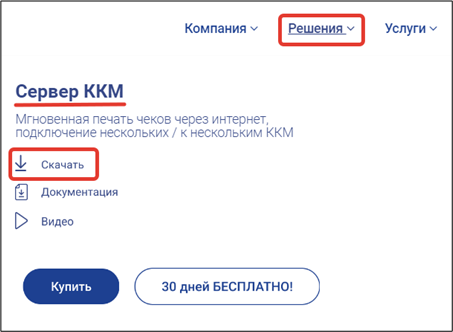
Скачиваем zip-архив «Сервер ККМ для Windows (без поддержки ФФД 1.2)».

Открываем zip-архив. Открываем еще zip-архив.
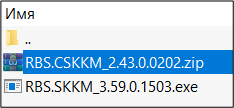
Открываем папку «v8.3 УТ 11, Розница 2, Бухгалтерия 3».
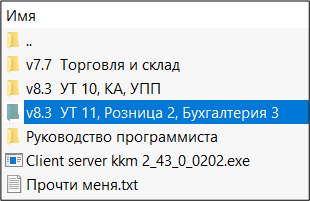
Открываем папку «ККТ».
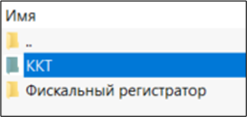
Открываем zip-архив.
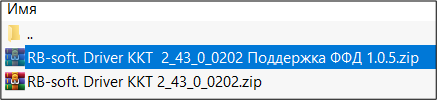
Устанавливаем setup.exe.
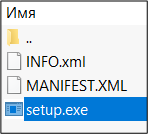
Теперь загружаем zip-архив «Сервер ККМ для Windows (без поддержки ФФД 1.2)» в 1С. Нажимаем «Записать и закрыть».
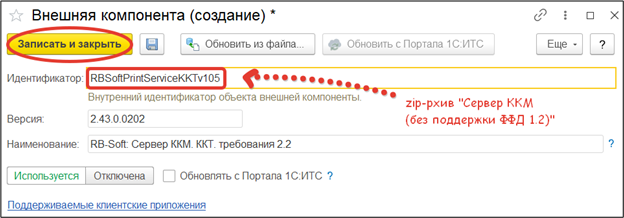
При загрузке из zip-архива не работает (ошибка компонента не загружена), для продолжения работы требуется установка внешней компоненты.
Добавим вручную.
Нажимаем «Подключить новый» и выбираем «Установленный на локальном компьютере».
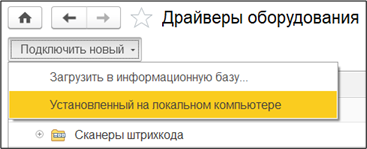
Заполняем данные. Нажимаем «Записать и закрыть». Драйвер при добавлении вручную компонента добавляется и работает.
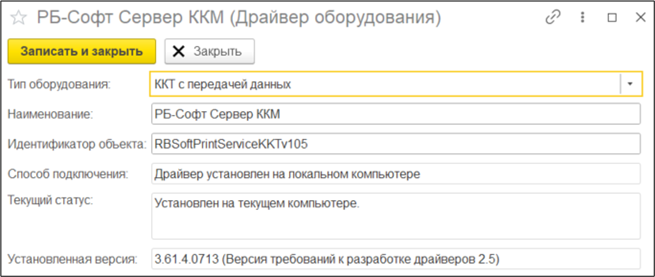
Возвращаемся в список «Подключаемое оборудование».
Нажимаем на кнопку «Подключить новое» и заполняем данные.
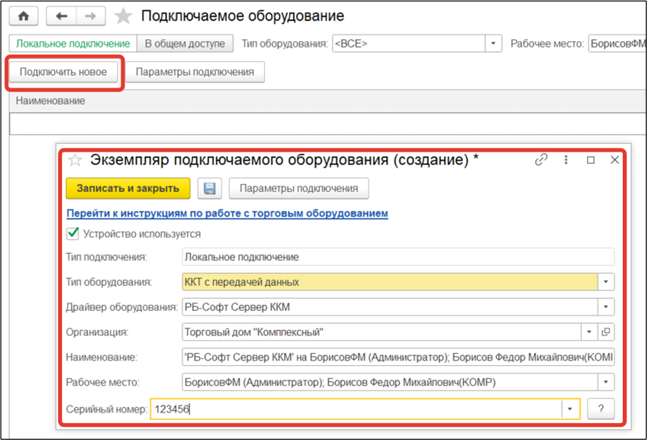
После нажимаем на «Параметры подключения».
В открывшимся окне указываем IP-адрес Сервера ККМ и наименование устройства. Нажимаем кнопку «Тест подключения» для проверки установленных настроек.
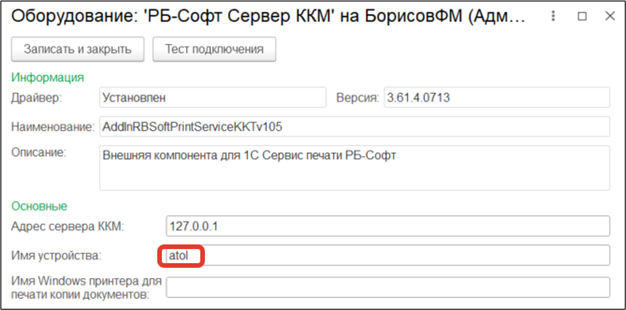
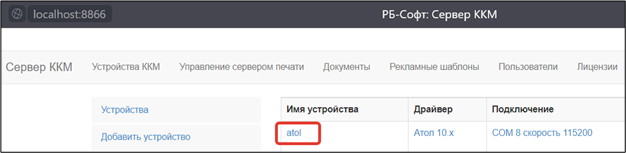
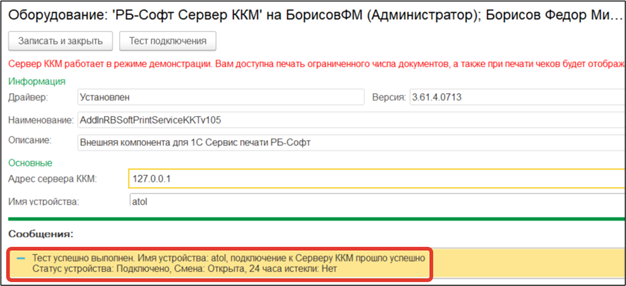
В справочнике «Подключаемое оборудование» заполняем данные ККТ для каждого рабочего места.
Для ККТ дополнительных рабочих мест заполняем поле «ККТ для перенаправления печати», которое будет основным (будет работать в кассовой смене этого ККТ).
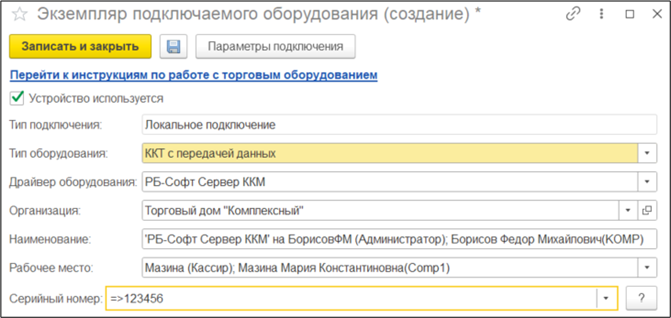
Директива => используется для перенаправления печати чеков по серийному номеру на ККТ основного рабочего места.
ВНИМАНИЕ!
У ККТ дополнительных рабочих мест ПЕРВОНАЧАЛЬНО серийный номер не указываем. ИНИЦИАЛИЗИРУЕМ ПАРАМЕТРЫ РЕГИСТРАЦИИ, т.е. открываем и закрываем смену как основное устройство – затем настраиваем как дополнительное, с указанием директивы =>
Настройка касс ККМ и Эквайринга
Для каждого рабочего места создаем свою кассу ККМ и указываем подключаемое оборудование.
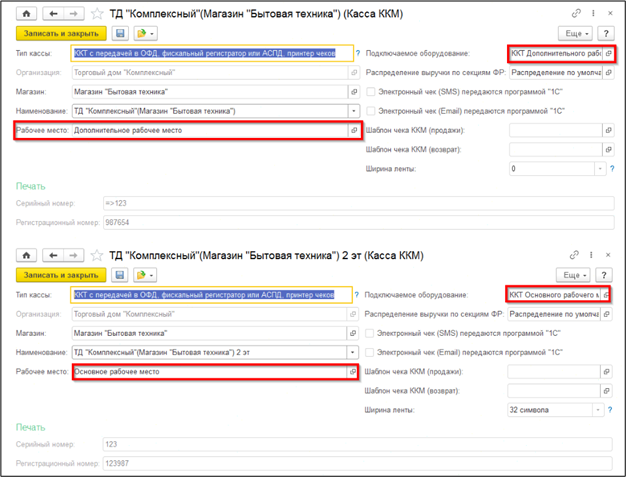
Эквайринговые терминалы основного и дополнительного рабочих мест привязываются к основной кассе ККМ.